解决win10提示诊断策略服务未运行的具体步骤
作者:佚名 来源:雨林木风 2019-03-21 10:03:43
win10诊断策略服务未运行怎么办,其实在网上就有着非常多的解决方法,但其操作步骤都太过于复杂。所以,今天小编就来将自己进行解决诊断策略服务未运行的方法来告诉你们。
什么是诊断策略服务呢?换一种通俗的说法来说的话,一般在遇到网络故障时,我们都会使用网络诊断来检查问题所在。但有时使用网络诊断时会出现“诊断策略服务未运行”的提示,从而导致网络的诊断失败。那么这要怎么处理呢?今天小编就和大家一起探讨一下此问题的解决方法。
1,在win10系统桌面上,开始菜单,右键,运行。
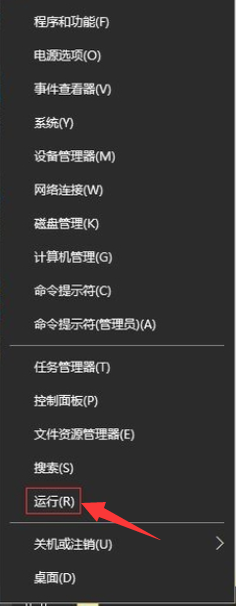
2,输入services.msc,再确定。
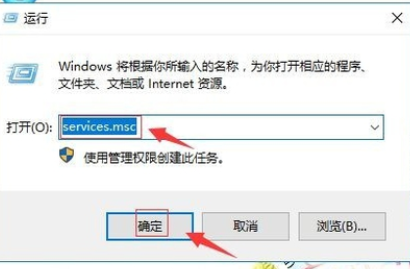
3,在服务本地里,右侧找到Diagnostic Policy Service服务。
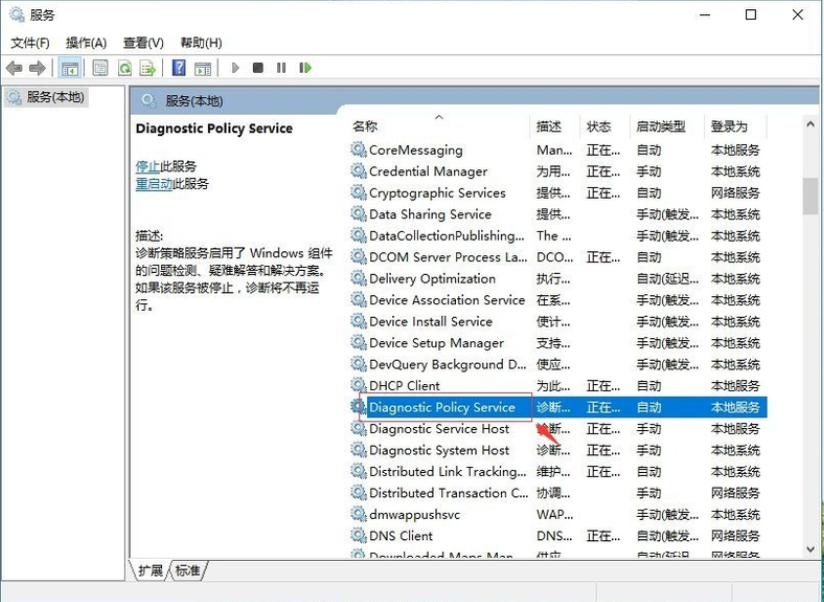
4,右键,属性。
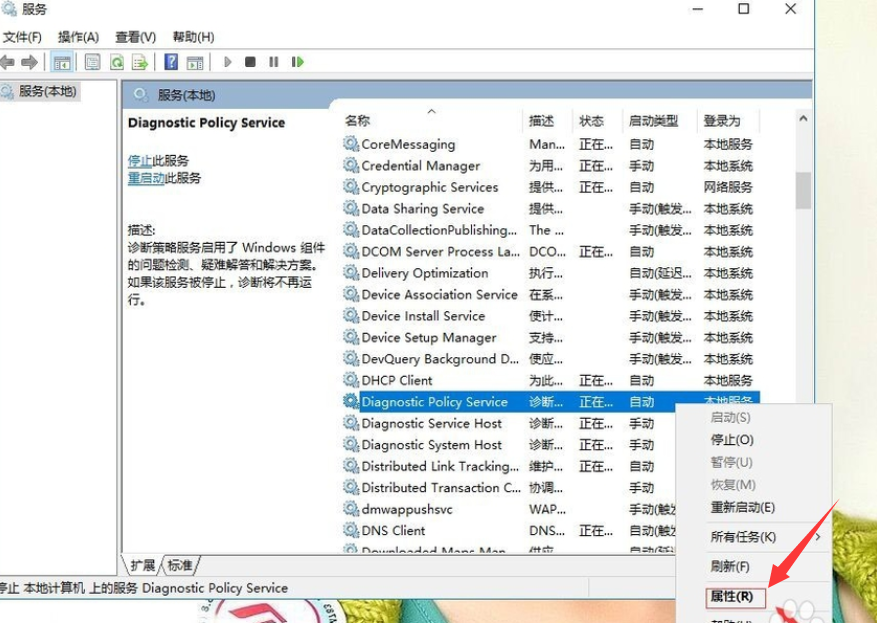
5,在启动类型:自动。单击启动。再应用,确定。
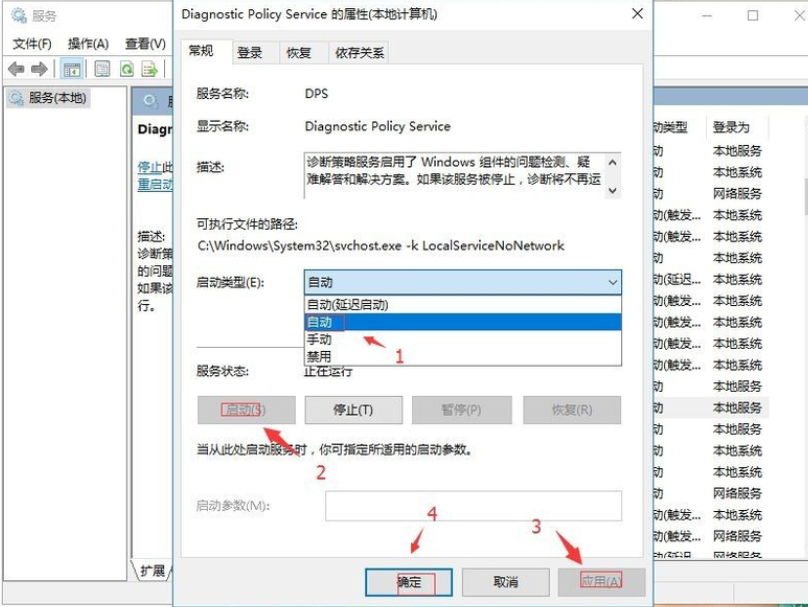
6,返回找到Diagnostic Service Host。右键,属性。
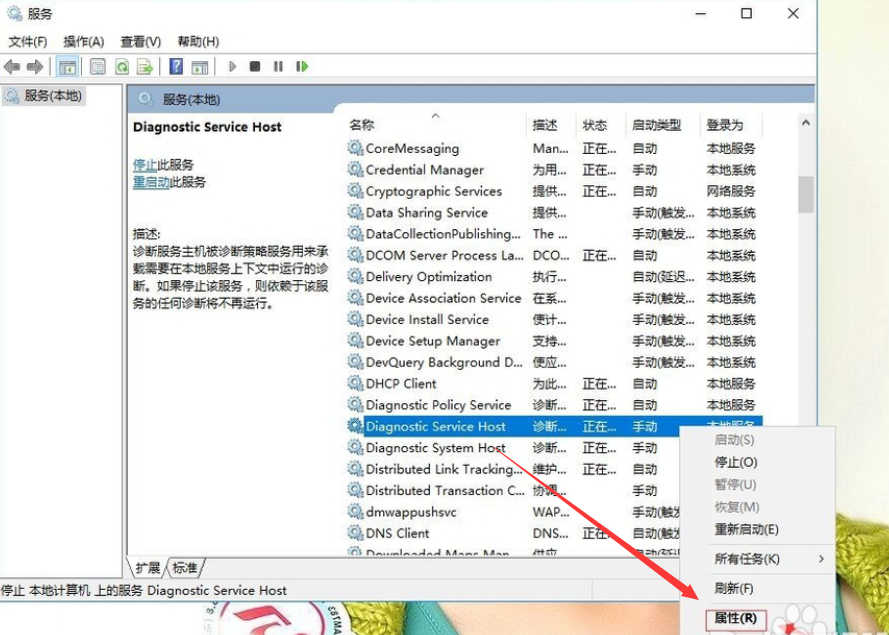
7,在启动类型:手动。单击启动。再应用,确定。
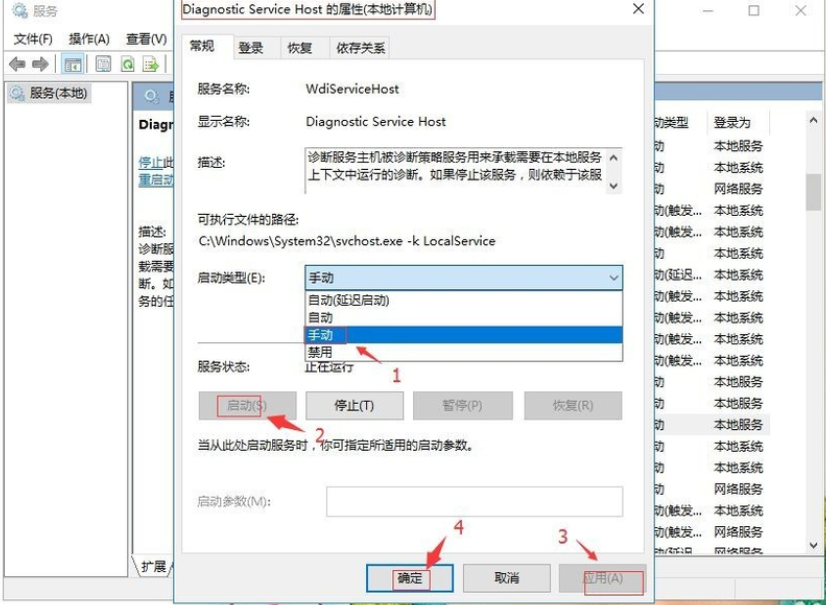
8,返回找到Diagnostic System Host。右键,属性。
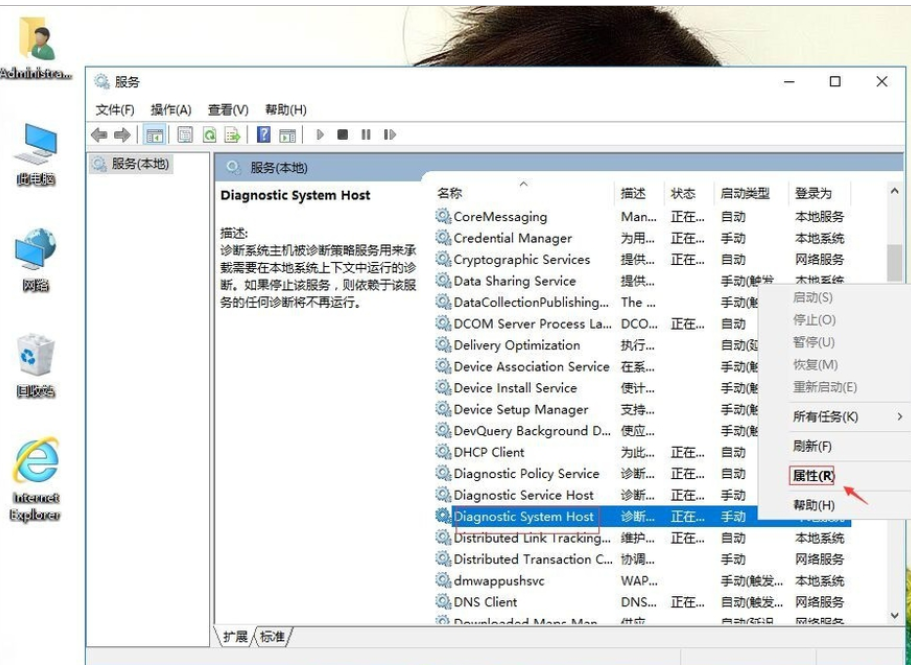
9,在启动类型:手动。单击启动。再应用,确定。
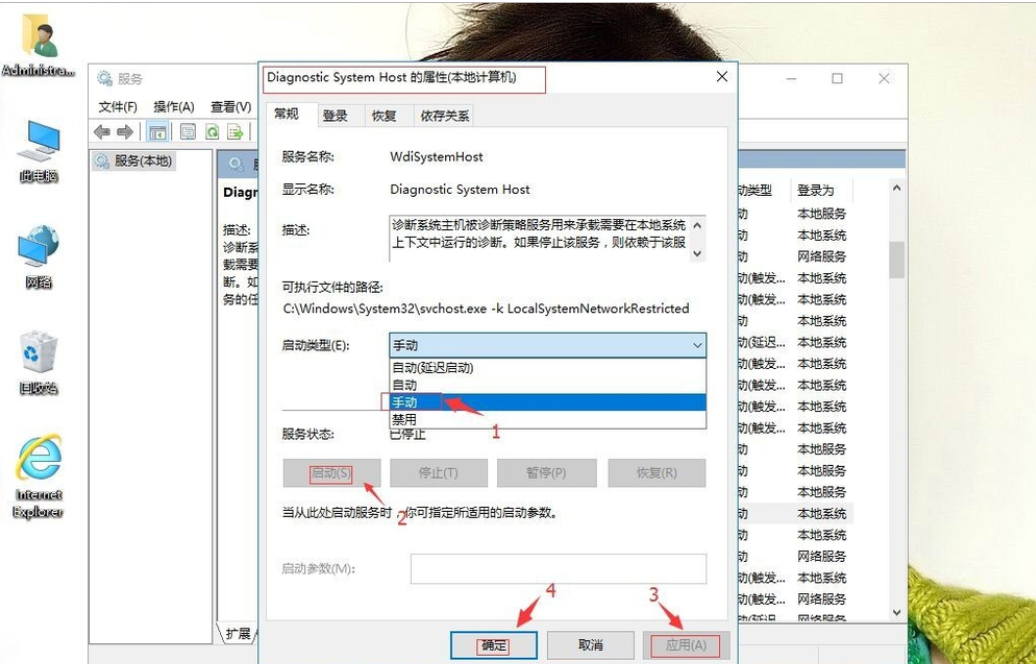
- 上一篇:电脑时间同步出错的解决方法
- 下一篇:win10使用技巧有哪些
相关阅读
- 热门手游
- 最新手游
- 本类周排行
- 本类总排行

























